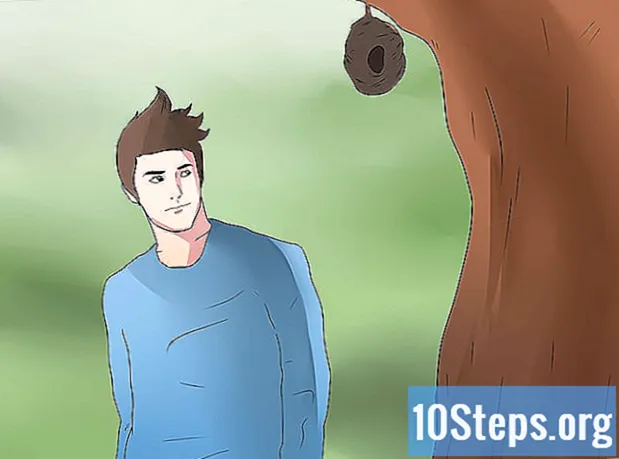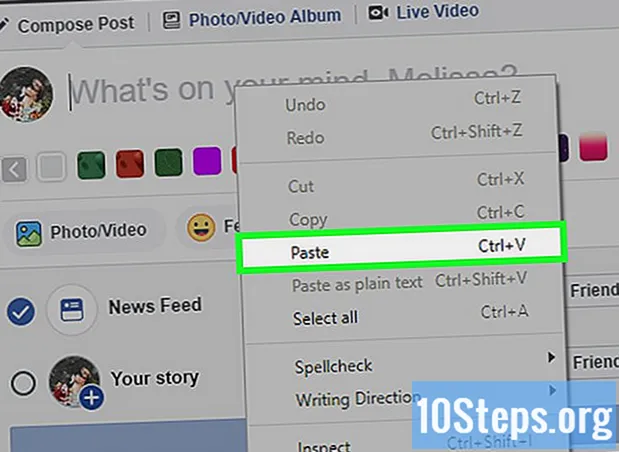Sisu
GIF-i on võimalik Twitterisse postitada sarnaselt fotode postitamisele sotsiaalvõrgustikus. Pidage meeles, et säutsu kõrvale on võimalik postitada vaid üks GIF, ilma et oleksite veel ühtegi fotot või graafikat saatnud; ikkagi võib see muuta sõnumi palju atraktiivsemaks. Allpool vaadake, kuidas neid animeeritud pilte manustada Twitterisse iPhone'i, Android-seadme või Interneti-brauseri kaudu.
Sammud
1. meetod 3-st: iPhone'i postitamine
Avage iOS-i jaoks rakendus Twitter. Ta oleks pidanud oma sisselogimisseaded salvestama; muul juhul sisestage kasutajanimi ja parool.
- Kui teil pole iOS-i jaoks mõeldud sotsiaalmeedia rakendust, sisenege App Store'i ja laadige see alla.
- Twitteri kasutamiseks peate looma konto.
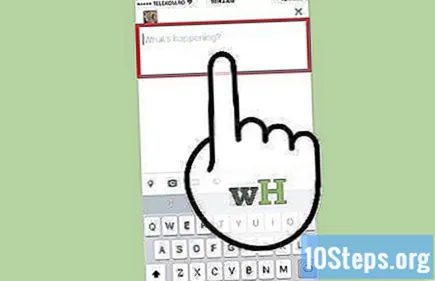
Kirjutage säuts. Uuringute kohaselt saavad fotosõnumid 18% rohkem klikke, neid eelistatakse 89% rohkem ja meilisõnumeid 150% rohkem; seega võimaldab GIF-sõnum teksti levitada palju kiiremini.- Puudutage ikooni „Tweet” ja sisestage tekstikasti teade.

Lisage GIF. See digitaalne pilt on kas staatiline või animeeritud ja on saadaval standardses vormingus, mida jälgijad näevad igas seadmes, mida nad Twitterisse pääsemiseks kasutavad.- Telefoni salvestatud GIF-i lisamiseks puudutage nuppu „Kaamera” ja valige manustatav pilt.
- Kui soovite kasutada saadaolevast raamatukogust GIF-i, puudutage soovitud animatsiooni otsimiseks ja valimiseks nuppu „GIF”.
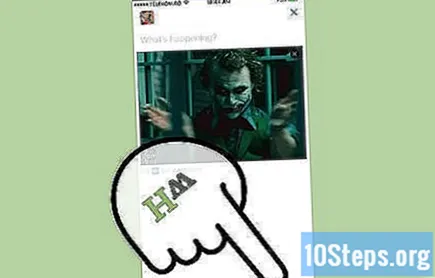
Postitage säuts. Jälgijate “maailm” ootab teie postituse klõpsamist, järjehoidjate lisamist ja retweetimist!- Puudutage postitamiseks nuppu "Tweet".
2. meetod 3-st: sõnumite avaldamine Android-seadmes
Avage oma seadmes Androidi jaoks Twitteri rakendus. Ta oleks pidanud oma sisselogimisseaded salvestama; muul juhul sisestage kasutajanimi ja parool.
- Kui teil pole Androidi jaoks mõeldud sotsiaalmeedia rakendust, minge Google Play poodi ja laadige see alla.
- Twitteri kasutamiseks peate looma konto.
Kirjutage säuts. 140 märki on piiratud, et anda maailmale teada, mida mõtlete, ja postitatud GIF muudab sõnumi palju atraktiivsemaks.
- Tekstikasti avamiseks puudutage pliiatsiikooni.
- Valige "Mis toimub?" ja kirjuta säutsu.
Lisage GIF. See digitaalne pilt on kas staatiline või animeeritud ja on saadaval standardses vormingus, mida jälgijad näevad igas seadmes, mida nad Twitterisse pääsemiseks kasutavad.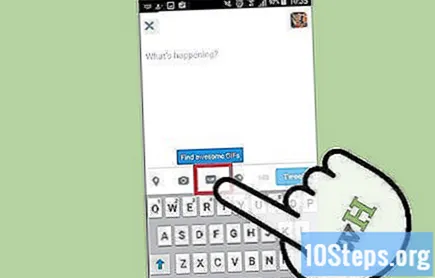
- Seadmesse salvestatud GIF-i manustamiseks puudutage kaameranuppu ja valige soovitud pilt.
- Animeeritud piltide kogu juurde pääsemiseks sisestage „GIF” ja valige animatsioon.
Postitage säuts. Kõik jälgijad ootavad teie sõnumi klõpsamist, meeldimist ja retweetimist!
- Selle postitamiseks valige suvand "Tweet".
3. meetod 3-st: Interneti-brauserist postitamine
Logige sisse oma Twitteri kontole. Kui olete oma sisselogimisteabe oma arvutisse salvestanud, võite kohe hakata säutse postitama.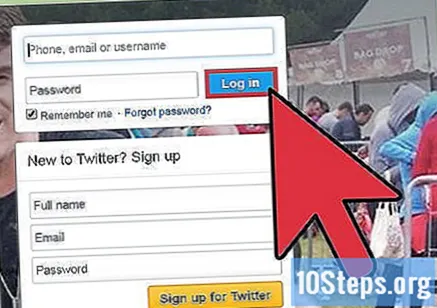
- Logige arvutis Twitterisse sisse ja logige ekraani paremas ülanurgas sisse.
- Kui teil pole veel kontot, klõpsake nuppu "Registreeru".
Kirjutage säuts. Kujutised on väärt tuhat sõna ja GIF võib selleks kasulik olla, kuid ärge unustage, et sõnumi kirjutamiseks on teil 140 tähemärki.
- Sisestage säuts ajaskaala ülaosas olevasse kasti ("Mis toimub?") Või klõpsake nuppu "Tweet".
Lisage GIF. Kui GIF-i pole automaatselt tsükliks seatud, kuvatakse see ja see on staatiline.
- Arvutisse salvestatud GIF-i lisamiseks puudutage nuppu „Kaamera” ja valige lisatav GIF.
- GIF-i on võimalik kasutada ka raamatukogust. Selle otsimiseks ja valimiseks klõpsake nuppu "GIF".
Avaldage säuts nii, et kõik jälgijad - kes ootavad lahedatel sõnumitel klõpsamist - "eelistaksid" ja jagaksid postitust!
- Sõnumi postitamiseks klõpsake nuppu "Tweet".
Näpunäited
- Twitteri kohta on võimalik saata ainult üks GIF ja neid ei saa lisada piltide või fotodega sõnumitesse.
- GIF-i valimisel kinnitatakse pilt piiksuma maksimaalse suurusega.
- Sama protsess kehtib ka DM-ide (otsesõnumite) saatmisel Twitteris.